Ввод информации о скважине
При выделении на плане геологической скважины в инспекторе объектов отображаются её свойства. Здесь можно редактировать основную информацию о скважине, а также просматривать данные о её литологическом строении, уровнях грунтовых вод, глубине промерзания и опробовании.
Кроме того, вся информация о скважине продублирована в окне Редактор геологических скважин, которое можно открыть с вкладки Главная > Ситуация > Геология >  Редактор геологических скважин или нажав кнопку
Редактор геологических скважин или нажав кнопку  Открыть свойства в редакторе геологических скважин... в соответствующем разделе в инспекторе объектов.
Открыть свойства в редакторе геологических скважин... в соответствующем разделе в инспекторе объектов.
Обзор окна редактора геологических скважин
В окне редактора отображается список скважин активного слоя и информация по выделенной скважине. Окно редактора состоит из следующих частей:
-
Панель инструментов. На панели инструментов представлены операции со скважинами, которые можно выполнить из окна редактора: импортировать скважины, удалить выделенные скважины, показать скважину на плане. Здесь же расположены кнопки для отмены и возврата отменённых действий, выполненных в редакторе скважин.
-
Список скважин. В левой части окна располагается список скважин активного слоя. Выделите скважину в этом списке, чтобы увидеть данные о ней в центральной части окна. Двойной щелчок мыши на скважине в списке
-
Тематические вкладки с данными. В центральной части окна располагаются вкладки для заполнения информации о выделенной скважине: Паспорт, Литология, Гидрогеология, Геокриология, Опробование, Отображение. Ниже описаны параметры, доступные для редактирования на каждой вкладке.
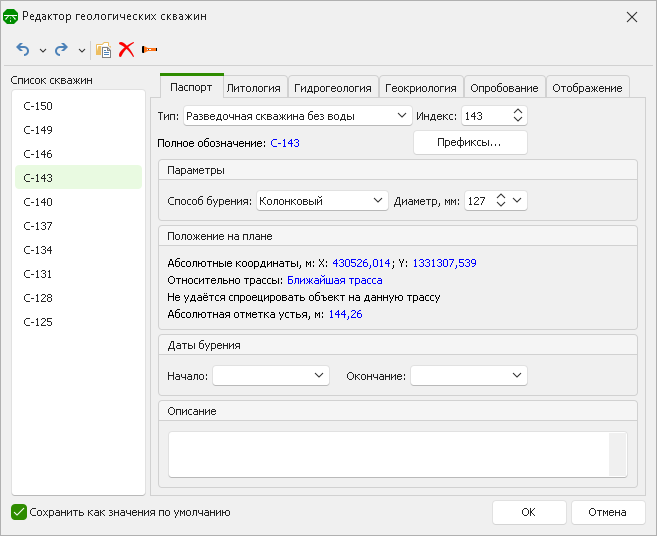
Паспорт
В разделе Паспорт задаются основные параметры скважины.
-
Выбирается тип, вводится индекс и при необходимости суффикс скважины.
-
Полное обозначение скважины формируется из префикса, соответствующего указанному типу скважины, числового индекса и суффикса. Настроить префиксы для типов скважин и точек зондирования можно, нажав кнопку Настроить в поле Префикс или выбрав в контекстном меню скважины пункт
 Префиксы.
Префиксы. -
Далее указывается способ бурения и диаметр геологической скважины. Также для скважины могут быть указаны даты начала и окончания бурения.
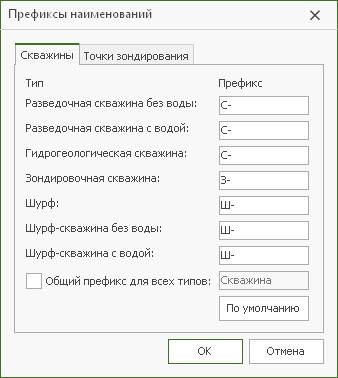
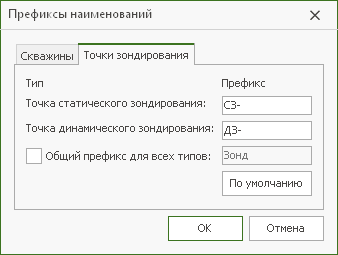
В появившемся диалоге на вкладке Скважины можно указать префикс для каждого типа скважины или установить флаг Общий префикс для всех типов и указать в поле префикс, который будет отображаться у всех скважин, независимо от типа. Аналогично на вкладке Точки зондирования можно задать префиксы для точек статического и динамического зондирования. Кнопка По умолчанию позволяет восстановить значения префиксов по умолчанию для скважин и точек зондирования.
При необходимости можно задать для выделенной скважины индивидуальный префикс. Для этого включите опцию Индивидуальный и введите в поле необходимый префикс. Он подставится в полное обозначение скважины.

Положение на плане
Задать точные координаты геологической скважины и абсолютную отметку устья можно в разделе Положение на плане.
-
Абсолютные координаты скважины можно указать в полях Координата X и Координата Y.
-
Положение скважины может быть задано относительно некоторого объекта. По умолчанию таким объектом является ближайшая к скважине трасса, но пользователь может выбрать любую другую трассу проекта. Затем нужно задать пикет и смещение относительно выбранной трассы. Чтобы подсветить указанный пикет на трассе, нажмите кнопку
 Подсветить.
Подсветить. -
По умолчанию Z-отметка устья геологической скважины совпадает с отметкой поверхности в месте расположения скважины. Можно указать другое значение Z-отметки устья: для этого нужно выбрать вариант Задать явно и ввести значение высотной отметки. Если включена опция Корректировать рельеф, то точка расположения скважины включается в ЦММ. Чтобы скважина при этом не влияла на интерполированную поверхность, отключите опцию Корректировать интерполированную поверхность.
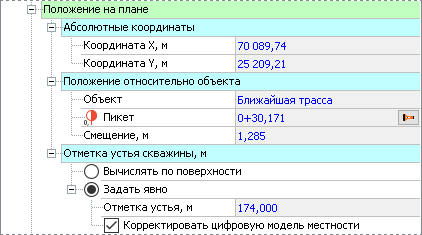
 Координаты…
Координаты…Положение скважины на плане можно зафиксировать, выполнив для неё команду  Блокировка перемещения в контекстном меню. Такая скважина отображается на плане более светлым цветом, чем цвет, который задан для неё в настройках отображения. Её нельзя переместить с помощью мыши, и в контекстном меню недоступна команда
Блокировка перемещения в контекстном меню. Такая скважина отображается на плане более светлым цветом, чем цвет, который задан для неё в настройках отображения. Её нельзя переместить с помощью мыши, и в контекстном меню недоступна команда  Координаты… Чтобы разблокировать скважину, повторно выберите в контекстном меню пункт
Координаты… Чтобы разблокировать скважину, повторно выберите в контекстном меню пункт  Блокировка перемещения.
Блокировка перемещения.
Литология
В разделе Литология отображается литологическое строение скважины. Здесь можно просмотреть информацию об инженерно-геологическом разрезе скважины: состав геологических слоёв и их характеристики.

Добавлять и редактировать геологические слои можно в редакторе геологических скважин. Чтобы открыть его на нужной вкладке, нажмите кнопку  Открыть свойства в редакторе геологических скважин... в разделе Литология в инспекторе объектов.
Открыть свойства в редакторе геологических скважин... в разделе Литология в инспекторе объектов.
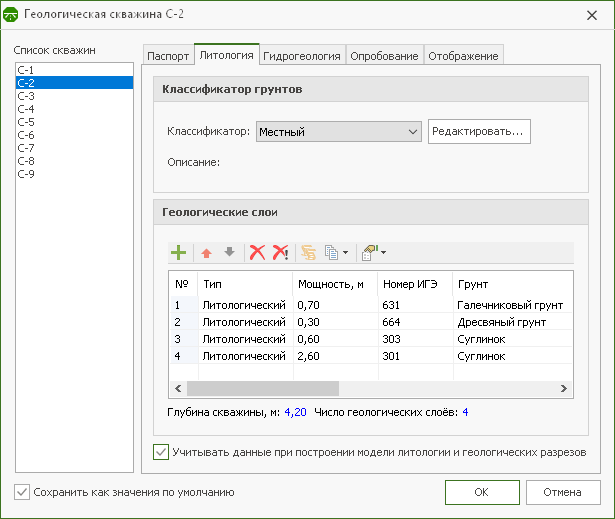
На панели инструментов представлены команды для работы со слоями.
 — создание нового геологического слоя скважины. Он добавляется в конец списка, что соответствует самому нижнему слою скважины, и ему присваивается очередной порядковый номер.
— создание нового геологического слоя скважины. Он добавляется в конец списка, что соответствует самому нижнему слою скважины, и ему присваивается очередной порядковый номер.

 — перемещение выделенного слоя на одну позицию вверх или вниз в списке.
— перемещение выделенного слоя на одну позицию вверх или вниз в списке.
 — удаление выделенного в списке геологического слоя.
— удаление выделенного в списке геологического слоя.
 — удаление всех геологических слоёв скважины.
— удаление всех геологических слоёв скважины.
 — создание копии выделенного в списке слоя.
— создание копии выделенного в списке слоя.
 — копирование в редактируемую скважину всех геологических слоёв из выбранной скважины. При нажатии на стрелку рядом с кнопкой раскрывается список всех существующих в проекте скважин. После выбора одной из скважин все её слои копируются в текущую скважину. Перед этим система выдаёт запрос, нужно ли заместить существующие слои скважины новыми или добавить их после существующих.
— копирование в редактируемую скважину всех геологических слоёв из выбранной скважины. При нажатии на стрелку рядом с кнопкой раскрывается список всех существующих в проекте скважин. После выбора одной из скважин все её слои копируются в текущую скважину. Перед этим система выдаёт запрос, нужно ли заместить существующие слои скважины новыми или добавить их после существующих.
 — выбор формата измерения глубины геологических слоёв скважины.
— выбор формата измерения глубины геологических слоёв скважины.

-
Мощность — толщина геологического слоя.
-
Глубина — глубина залегания геологического слоя.
-
Абсолютная отметка — абсолютная высотная отметка подошвы слоя.
При выборе другого формата измерения глубины значения глубин слоёв пересчитываются в соответствии с новым форматом.
Для каждого нового геологического слоя нужно указывать тип (литологический, балластный или почвенно-растительный), глубину слоя и вид грунта.
Вид грунта можно задать одним из двух способов:
-
выбрать Номер ИГЭ грунта из раскрывающегося списка (список содержит все номера ИГЭ, присутствующие в выбранном классификаторе);
-
раскрыть список в поле Грунт (он содержит все грунты, описанные в выбранном классификаторе) и выбрать подходящий вид грунта по наименованию.
При выборе номера ИГЭ или вида грунта автоматически проставляются все остальные параметры грунта (состояние, включения, геологический индекс и т.д.) — значения берутся из библиотеки грунтов.
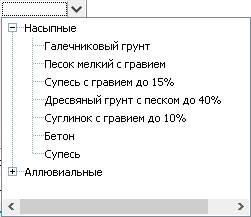
При отключении опции Учитывать данные при построении модели литологии и геологических разрезов скважина будет исключена из построения геологических слоёв.
Отображение
Параметры отображения скважины и зонда на плане и в разрезах можно настроить в инспекторе объектов или в диалоговом окне свойств скважины.
Для этого в инспекторе объектов в разделе Паспорт нажмите кнопку  Свойства… и перейдите на вкладку Отображение.
Свойства… и перейдите на вкладку Отображение.
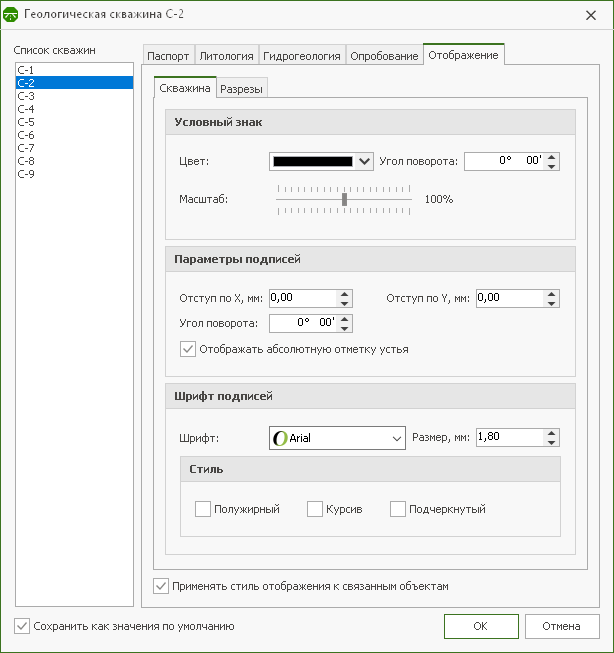
Для скважин можно задавать следующие параметры.
-
Цвет условного знака скважины. Сам условный знак определяется типом скважины, который задаётся в разделе Паспорт.
-
Угол поворота условного знака (он поворачивается вместе с подписью).
-
Размер условного знака можно увеличить или уменьшить, меняя значение параметра Масштаб.
-
Отступ подписи скважины по X и по Y от условного знака.
-
Угол поворота подписи скважины.
-
Флаг Отображать абсолютную отметку устья определяет, будет ли на плане отображаться Z-отметка устья скважины.
-
Шрифт, размер и стиль подписи скважины.
Если установлен флаг Применять стиль отображения к связанным объектам, то все параметры отображения, установленные для скважин, будут применены также для точки зондирования.
На вкладке Разрезы можно указать, чтобы редактируемая скважина не отображалась в разрезах и не попала в чертёж при экспорте в IndorDraw. Для этого надо снять флаг Отображать скважину в разрезах.
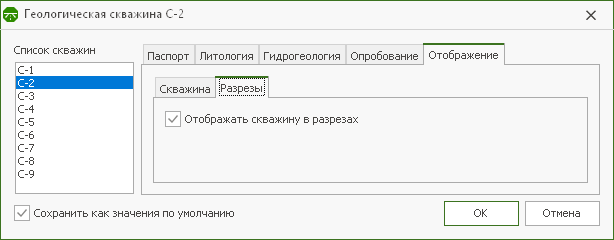
Гидрогеология
В разделе Гидрогеология можно просмотреть информацию об уровнях грунтовых вод геологической скважины.
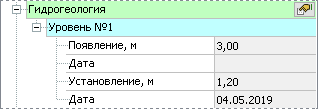
Добавлять и редактировать данную информацию можно в диалоговом окне со свойствами геологических скважин, которое открывается нажатием кнопки  Свойства в разделе Гидрогеология в инспекторе объектов. На вкладке Гидрогеология вводится информация об уровнях грунтовых вод геологической скважины. Для каждого уровня грунтовых вод указываются даты появления и установления, а также уровень воды при появлении и установившийся уровень.
Свойства в разделе Гидрогеология в инспекторе объектов. На вкладке Гидрогеология вводится информация об уровнях грунтовых вод геологической скважины. Для каждого уровня грунтовых вод указываются даты появления и установления, а также уровень воды при появлении и установившийся уровень.
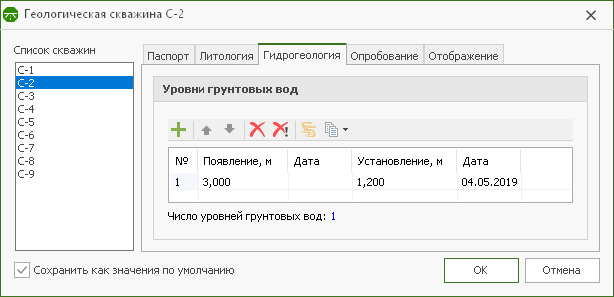
Рассмотрим команды для работы с уровнями грунтовых вод:
 — создание нового уровня грунтовых вод;
— создание нового уровня грунтовых вод;

 — перемещение выделенного уровня на одну позицию вверх или вниз в списке;
— перемещение выделенного уровня на одну позицию вверх или вниз в списке;
 — удаление выделенного в списке уровня грунтовых вод;
— удаление выделенного в списке уровня грунтовых вод;
 — удаление всех уровней грунтовых вод редактируемой скважины;
— удаление всех уровней грунтовых вод редактируемой скважины;
 — создание копии выделенного в списке уровня;
— создание копии выделенного в списке уровня;
 — копирование в редактируемую скважину всех уровней грунтовых вод из выбранной скважины. При нажатии на стрелку рядом с кнопкой раскрывается список всех существующих в проекте скважин. После выбора одной из скважин все её уровни копируются в текущую скважину. Перед этим система выдаёт запрос, нужно ли заместить существующие уровни новыми или добавить их после существующих.
— копирование в редактируемую скважину всех уровней грунтовых вод из выбранной скважины. При нажатии на стрелку рядом с кнопкой раскрывается список всех существующих в проекте скважин. После выбора одной из скважин все её уровни копируются в текущую скважину. Перед этим система выдаёт запрос, нужно ли заместить существующие уровни новыми или добавить их после существующих.
Геокриология
В разделе Геокриология в свойствах скважины можно внести данные о промерзании грунтов: указать верхнюю и нижнюю границу вечной мерзлоты, глубину сезонного промерзания и оттаивания.
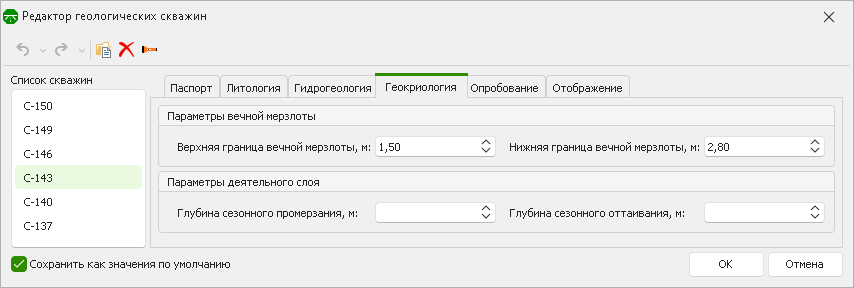
По данным, внесённым в этот раздел, строятся линии промерзания в продольном и поперечных профилях.
Опробование
В разделе Опробование можно посмотреть информацию по опробованию грунтов: параметры зондирования и пробы грунтов.

Добавлять и редактировать данную информацию можно в диалоговом окне Редактор геологических скважин, которое открывается нажатием кнопки  Свойства в разделе Опробование в инспекторе объектов.
Свойства в разделе Опробование в инспекторе объектов.
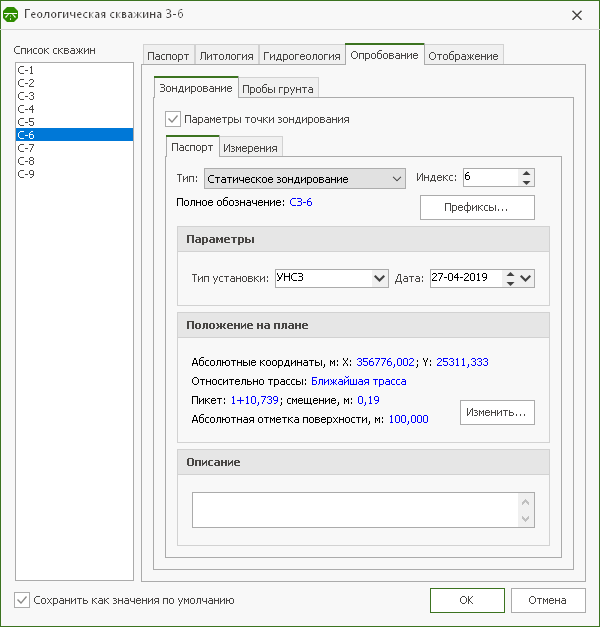
Если было проведено зондирование, то на вкладке Зондирование нужно установить флаг Параметры точки зондирования. После этого становятся доступными параметры на двух вкладках: Паспорт и Измерения.
На вкладке Паспорт указывается тип зондирования (статическое или динамическое) и его индекс. При нажатии кнопки Префиксы… открывается диалоговое окно, в котором можно задать префикс для выбранного типа точки зондирования.
Далее указывается тип установки, дата выполнения зондирования, а в поле Описание можно ввести некоторую дополнительную информацию. Если установлен флаг Сохранить как значения по умолчанию, то некоторые параметры, заданные на этой вкладке (тип зондирования, тип установки, дата выполнения), будут автоматически применяться для новых зондировочных скважин.
Также на этой вкладке отображаются координаты зондировочной скважины. Чтобы их изменить, нажмите кнопку Изменить… и в появившемся диалоговом окне укажите новые координаты (оно аналогично диалогу, в котором задаются координаты скважины).
Положение зондировочной скважины можно определить на плане визуально, переместив её с помощью мыши. Однако это перемещение ограничено условиями: зонд должен находиться на расстоянии от 1 до 5 м от скважины. Поэтому при перетаскивании зонда относительно скважины реализуется проверка: зонд нельзя подтащить к скважине ближе чем на 1 м или оттащить от неё дальше чем на 5 м.

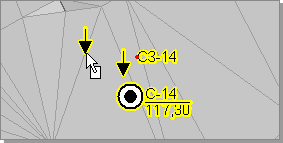
На вкладке Измерения вводится информация об измерениях, произведённых в процессе погружения зонда. Для точек статического зондирования при вводе измерений указывается сопротивление грунта под конусом зонда и сопротивление грунта по боковой поверхности зонда. Для точек динамического зондирования при вводе измерений задаются параметры — число ударов, за которое зонд был вдавлен на указанную глубину, и динамическое сопротивление грунта погружению зонда.
Рассмотрим команды для редактирования измерений:
 — создание нового измерения;
— создание нового измерения;

 — перемещение выделенного измерения на одну позицию вверх или вниз в списке;
— перемещение выделенного измерения на одну позицию вверх или вниз в списке;
 — удаление выделенного в списке измерения;
— удаление выделенного в списке измерения;
 — удаление всех измерений, выполненных при зондировании;
— удаление всех измерений, выполненных при зондировании;
 — создание копии выделенного в списке измерения;
— создание копии выделенного в списке измерения;
 — копирование в редактируемый зонд всех измерений из другого зонда. При нажатии на стрелку рядом с кнопкой раскрывается список всех существующих в проекте зондов. После выбора одного из зондов все его измерения копируются в текущий зонд. Перед этим система выдаёт запрос, нужно ли заместить существующие измерения новыми или добавить их после существующих.
— копирование в редактируемый зонд всех измерений из другого зонда. При нажатии на стрелку рядом с кнопкой раскрывается список всех существующих в проекте зондов. После выбора одного из зондов все его измерения копируются в текущий зонд. Перед этим система выдаёт запрос, нужно ли заместить существующие измерения новыми или добавить их после существующих.
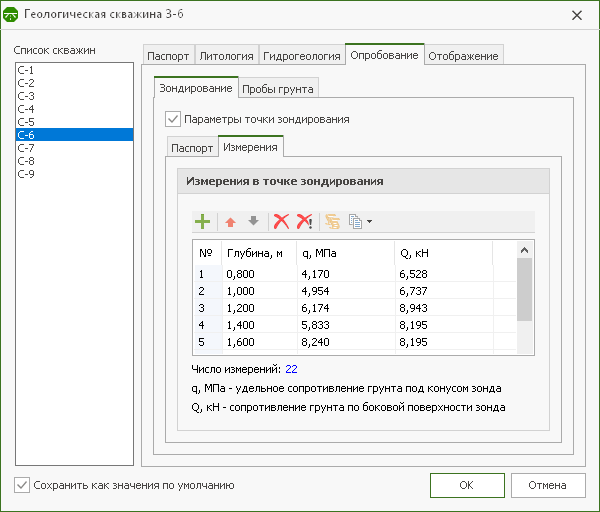
На вкладке Пробы грунта вводится информация об образцах грунта, взятых в отдельных точках среза. Для каждой точки отбора указывается вид опробования. Далее для всех разновидностей проб, кроме валовой, указывается параметр Глубина отбора пробы, который в таблице соответствует параметру Кровля. Для валовой пробы указываются два параметра: Кровля (глубина верхней кромки отбора пробы) и Подошва (глубина нижней кромки отбора пробы).
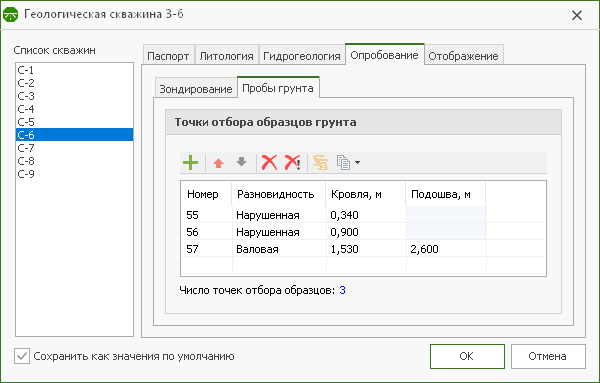
Рассмотрим команды для редактирования проб грунта:
 — создание новой пробы грунта;
— создание новой пробы грунта;

 — перемещение выделенной пробы на одну позицию вверх или вниз в списке;
— перемещение выделенной пробы на одну позицию вверх или вниз в списке;
 — удаление выделенной в списке пробы грунта;
— удаление выделенной в списке пробы грунта;
 — удаление всех проб грунта редактируемой скважины;
— удаление всех проб грунта редактируемой скважины;
 — создание копии выделенной в списке пробы грунта;
— создание копии выделенной в списке пробы грунта;
 — копирование в редактируемую скважину всех проб грунта из другой скважины. При нажатии на стрелку рядом с кнопкой раскрывается список всех существующих в проекте скважин. После выбора одной из скважин все её пробы копируются в текущую скважину. Перед этим система выдаёт запрос, нужно ли заместить существующие пробы новыми или добавить их после существующих.
— копирование в редактируемую скважину всех проб грунта из другой скважины. При нажатии на стрелку рядом с кнопкой раскрывается список всех существующих в проекте скважин. После выбора одной из скважин все её пробы копируются в текущую скважину. Перед этим система выдаёт запрос, нужно ли заместить существующие пробы новыми или добавить их после существующих.